Яндекс Дзен лента новостей: Включить
Главная » Полезное и интересное
Всем привет! Спешу вас огорчить, дорогие друзья, но сервисы «Дзен» и «Новости» были проданы холдингу VK. Это значит, что в Яндекс Браузере на телефоне вы теперь не сможете сразу же увидеть ранее доступные Дзен. Но вы сможете им спокойно пользоваться с любого браузера, перейдя по ссылке:
dzen.ru
Также туда можно будет попасть через старый адрес yandex.ru. Видимо одним из условий продвижения самой ленты была продажа и всем известного URL. Для доступа к Яндекс поиску теперь используется более короткий адрес – ya.ru.
Ниже в статье я подробно расскажу, как снова включить ленту новостей Яндекс Дзен у себя на компьютере или телефоне. Если в процессе возникнут какие-то вопросы – пишите в комментариях.
Содержание
- Способ 1: На телефоне
- Способ 2: На компьютере
- Задать вопрос автору статьи
Способ 1: На телефоне
На данный момент на телефоне невозможно установить в качестве стартовой страницы Дзен или Новости. То есть вам в любом случае придется открывать его вручную. Вы можете просто один раз открыть Дзен и не закрывать эту вкладку. Вкладка будет висеть в списке пока вы её не закроете.
То есть вам в любом случае придется открывать его вручную. Вы можете просто один раз открыть Дзен и не закрывать эту вкладку. Вкладка будет висеть в списке пока вы её не закроете.
Способ 2: На компьютере
После продажи Дзен компании и холдингу VK из настроек браузера исчезла конфигурация, которая автоматически работает с Дзен. Поэтому у вас есть только три выхода. Первый – просто откройте вкладку Дзен и не закрывайте её. Также посмотрите, чтобы в настройках браузера стояла галочка – при закрытии браузера сохранять старые вкладки (в разных браузер может называться по-разному). Второй – вы можете просто вручную переходить по ссылке:
dzen.ru
Третий выход – вы можете установить стартовую страницу Дзена, если в браузере нет активных вкладок.
- Откройте браузер.
- Перейдите в меню, нажав по кнопке в правом верхнем углу экрана и зайдите в «Настройки».
- В левом блоке нажмите по «Интерфейсу».

- Пролистайте чуть ниже до раздела «Вкладки и группы». Поставьте галочку «При запуске восстанавливать вкладки окон и список закрепленных групп» и в настройке «Если нет вкладок, открывать» – «Другой адрес» – устанавливаем адрес Дзена.
Минус самого браузера в том, что Дзен в таком случае будет открываться только, если вы до этого закрыли все вкладки. Если хоть одна вкладка осталась – Дзен открываться автоматом не будет. Вообще в браузере отсутствует возможность установить свою стартовую страницу, но есть немного другой способ с ярлыком.
- Откройте браузер.
- Перейдите в Дзен. Переведите браузер в оконный режим – так, чтобы отображался рабочий стол.
- Кликните левой кнопкой по адресной строке и полностью выделите адрес.
- Теперь зажимаем левую кнопку мыши поверх адреса и, не отпуская кнопку, ведем на рабочий стол. Таким образом автоматом создастся адрес, который будет сразу же открывать браузер и Дзен.
Есть еще один способ:
- Найдите ярлык вашего браузера.

- Кликните по нему правой кнопкой мыши и зайдите в «Свойства».
- На вкладке «Ярлык» в строке «Объект» в самом конце через пробел дописываем адрес Дзена. Еще раз повторюсь – вы сначала ставите пробел, а потом в двойных кавычках пишете адрес Дзена:
"https://dzen.ru/"
- В конце жмем «Применить». Как только вы откроете браузер через этот ярлык, сразу же запустится Дзен.
На этом все, дорогие читатели портала WiFiGid. Если у вас еще остались какие-то вопросы – пишите в комментариях.
Помогла ли вам эта статья?
1 445 3
Автор статьи
Бородач 1763 статей
Сенсей по решению проблем с WiFiем. Обладатель оленьего свитера, колчана витой пары и харизматичной бороды. Любитель душевных посиделок за танками.
Разобрались, что такое Яндекс.Дзен, кому нужен и зачем
Что такое Яндекс.Дзен
Яндекс.Дзен – это контентная платформа с сервисом персональных рекомендаций.
- блогеры (авторы Дзена) создают разноплановый контент и загружают его на портал;
- читатели (основная аудитория Дзена) заходят на сайт и видят ленту – подборку материалов, сформированную индивидуально для каждого пользователя на основе его интересов;
- далее читатели взаимодействуют с контентом: смотрят публикации блогеров, ставят лайки и дизлайки, оставляют комментарии;
- на основании этих действий алгоритмы системы все лучше понимают предпочтения пользователей, с каждым разом предлагая все более релевантный контент.
Чем же Дзен отличается от YouTube или ленты ВКонтакте? Главных отличий два: мультиформатность и рекомендательные алгоритмы. Разберем эти особенности подробнее.
Форматы в Дзене
Яндекс.Дзен предлагает почти бескрайние возможности для подачи информации. Основных форматов публикаций четыре:
- статья – текст с иллюстрациями, фото и видео.
 К статьям можно добавлять виджеты: адрес с Яндекс.Карт, форму заявки с Яндекс.Форм, карточку товара из Маркета или Беру и др.;
К статьям можно добавлять виджеты: адрес с Яндекс.Карт, форму заявки с Яндекс.Форм, карточку товара из Маркета или Беру и др.; - видео. Можно загружать ролики длительностью до 1 часа;
- истории. Фото и видео до 15 секунд, которые отображаются над лентой 24 часа – аналог сторис в соцсетях. Можно создавать истории специально для Дзена или публиковать сторис из своих аккаунтов ВК;
- галереи, которые пришли на смену формату Дзена под названием нарратив. Галерея – это набор изображений с подписями до 1000 знаков; можно добавлять ссылки на сторонние сайты.
Истории и галереи – два новых формата в Дзене, и их функционал постепенно расширяется.
Алгоритмы Дзена
Алгоритмическая лента Дзена выстраивается индивидуально в соответствии с поведением пользователя. Это значит, что Яндекс.Дзен у каждого свой. Единой главной страницы не существует, и показать один материал всей аудитории Дзена не получится, даже на платной основе.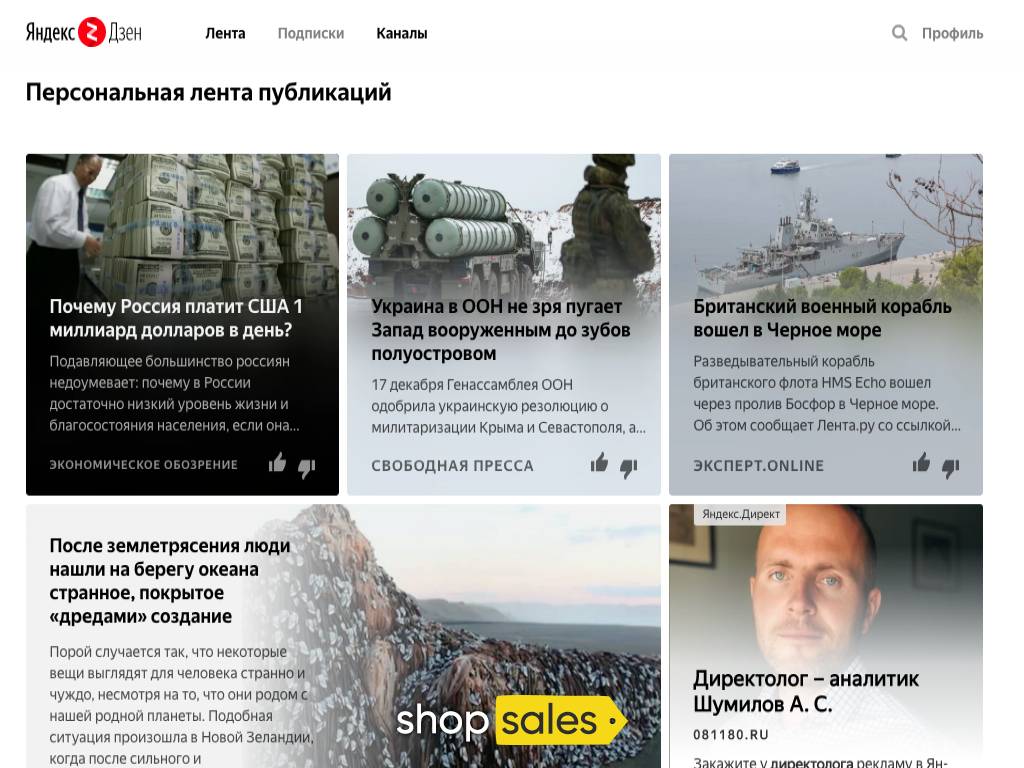
Алгоритмы Дзена постоянно модернизируются, становясь быстрее и умнее, но в основе их работы заложено два базовых принципа:
- семантическая близость – «похожие слова». Дзен анализирует содержание текста/видео и предлагает пользователю материалы, похожие на те, которые ему понравились ранее;
- коллаборативная фильтрация – «похожие люди». Допустим, пользователь А интересуется футболом, космосом и путешествиями, а пользователь Б – футболом, путешествиями и кино. Алгоритм видит сходство интересов и предполагает, что А может заинтересоваться статьями про кино, а Б – про космос.
Таким образом, Дзен не только подбирает публикации по увлечениям, но и постоянно расширяет зону интересов каждого пользователя, открывая своей аудитории что-то новое.
Аудитория Яндекс.Дзена
Более 60 млн человек в месяц и 16 млн ежедневно – такова статистика посещений Дзена по данным Яндекс.Радара за май 2020 г.
В среднем пользователи проводят на портале более 40 минут в день – и этот показатель сравним с соцсетями. Чем занимаются пользователи в Дзене?
Чем занимаются пользователи в Дзене?
- 40% времени изучают публикации,
- 33% листают ленту,
- 9% комментируют,
- 18% посещают сторонние ресурсы: часть аудитории используют Дзен как агрегатор и переходят из него на сайты любимых медиа.
Видно, что аудитория Яндекс.Дзена склонна погружаться в контент, и это обстоятельство делает Дзен эффективной площадкой для продвижения товаров и услуг.
Существует два способа размещения контента в Дзене: бесплатный и платный.
Бесплатное размещение
Для бесплатного размещения нужно создать канал и регулярно публиковать в нем материалы. Канал будет обрастать подписчиками, со временем появится Карма и откроются возможности монетизации.
Платное размещение
Второй вариант – это платное продвижение рекламных текстов. Рекламный текст представляет собой статью с подробным рассказом о продукте. В текст можно добавлять иллюстрации, примеры использования, отзывы, форму обратной связи – все необходимое для полноценной презентации продукта вашей аудитории.
В конце рекламной статьи используется механизм Scroll2Site, который позволяет перенаправить пользователя на сайт рекламодателя. Это технология бесшовного перехода: пользователь не кликает на ссылку, а продолжает листать страницу, и посадочная открывается автоматически. По статистике Дзена, Scroll2Site приводит на сайт рекламодателя до 40% читателей статьи.
Какие задачи можно решить с помощью рекламных текстов в Дзене:
- проинформировать аудиторию о продукте,
- заранее обработать частые возражения,
- провести пользователя по воронке продаж,
- подготовить к совершению целевого действия,
- привести на сайт уже подготовленного, знакомого с продуктом пользователя.
Платные публикации похожи на нативную рекламу в Яндекс.Дзене, но есть существенное отличие: если «нативка» маскируется под непродающий текст, и реклама в ней должна быть скрытой, то коммерческие тексты открыто и честно продвигают продукт/услугу. В ленте Дзена платные публикации помечены значком «Промо». Открывая такую статью, пользователь знает, что перед ним рекламный материал, и готов в него вникать. Это дает большую свободу: можно прямо писать о достоинствах товара и призывать читателя совершить целевое действие.
В ленте Дзена платные публикации помечены значком «Промо». Открывая такую статью, пользователь знает, что перед ним рекламный материал, и готов в него вникать. Это дает большую свободу: можно прямо писать о достоинствах товара и призывать читателя совершить целевое действие.
Тексты для Дзена настолько специфичны, что организаторы открыли школу авторов рекламных текстов, где учат копирайтеров писать статьи именно под эту площадку.
Дзен для рекламодателей
С точки зрения продвижения бизнеса Яндекс.Дзен имеет ряд преимуществ.
Подходит практически для всех сфер бизнеса
С помощью статей в Дзене можно продавать товары и услуги любой ценовой категории, от элитных квартир до корейской косметики. Также Дзен удобно использовать для продвижения сложных или новых продуктов, на которые еще не сформирован спрос.
Оплата только за дочитывания
Вы платите только за тех пользователей, которые долистали до конца статьи и потратили не менее 30 секунд на дочитывание. Вы сами устанавливаете стоимость дочитывания.
Вы сами устанавливаете стоимость дочитывания.
Бесплатный охват
За пользователей, которые не дочитали статью до конца, вы не платите. Таким образом, вы получаете бесплатный охват всех, кто увидел обложку вашей публикации в ленте или прочел часть статьи.
Алгоритм запуска платного продвижения в Дзене:
-
создается статья о продукте. Кстати, Дзен не советует обходиться одной статьей: даже самый опытный автор наверняка не знает, какая идея будет более успешной, поэтому рекомендуется тестировать несколько вариантов;
-
создается рекламная кампания, и к ней привязывается статья;
-
настраивается таргетинг (по устройствам, полу, возрасту и региону). В рамках указанного сегмента алгоритм будет находить аудиторию для показа статей;
-
задается цена дочитывания;
-
пополняется баланс и запускается кампания.

Минимальный размер первого пополнения – 75 000 р. без НДС. При пополнении от 200 000 р. команда Яндекс.Дзена напишет три статьи бесплатно.
Оптимизации РК
Особенность Дзена в том, что статьи можно и нужно дорабатывать по ходу кампании. После запуска, набрав статистику, вы увидите сильные и слабые места ваших текстов – где пользователи чаще бросают чтение, какие обложки срабатывают лучше и т.п. Анализируя эти данные, можно корректировать публикации и улучшать результаты РК.
Выводы
- Яндекс.Дзен для бизнеса – это возможность заявить о себе и в красках рассказать о своих продуктах и услугах.
- Публикации в Дзене помогают привести на сайт заинтересованных пользователей, а оплата только за дочитывания дает большой бесплатный охват.
- Секреты успеха – грамотно составленные статьи и готовность экспериментировать.
Установка — zenarmor.
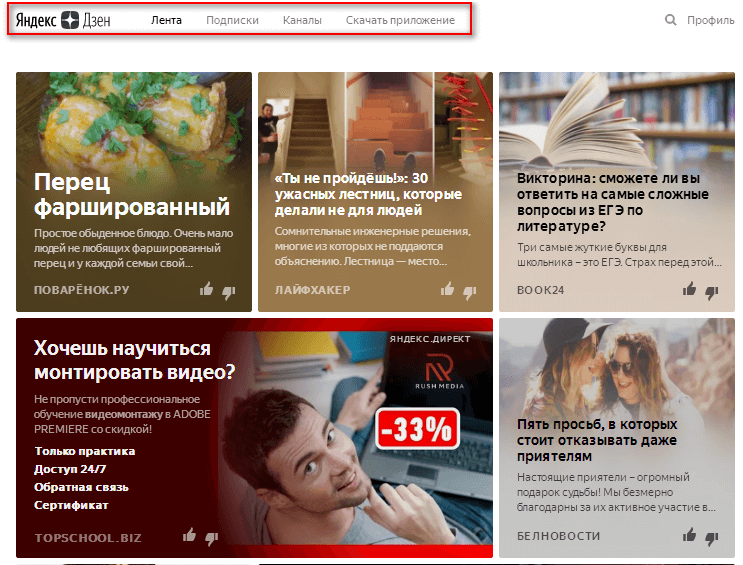 com
comВы можете установить Zenarmor® на различных платформах, чтобы попробовать его бесплатно. Эти поддерживаемые платформы:
- OPNsense® (OPNsense 19.x–23.x, полностью интегрированы в веб-интерфейс OPNsense)
- FreeBSD® (FreeBSD 11,12,13)
- Ubuntu Linux (Ubuntu 18.04 LTS, 20.04 LTS) , 22.04 LTS)
- CentOS Linux (Centos 7, 8)
- Debian Linux (Debian 10, 11)
- Программное обеспечение pfSense® (программное обеспечение pfSense® CE 2.5.x-2.6.x)
- AlmaLinux (AlmaLinux 1)
- Rocky Linux (Rocky Linux 9)
- RedHat Enterprise Linux (RHEL 8.5-9)
- Amazon Linux (Amazon Linux 2)
Перед установкой Zenarmor вам следует убедитесь, что вы соответствуете минимальным системным требованиям, чтобы запустить Zenarmor или обеспечить наилучшее взаимодействие с пользователем. Дополнительные сведения см. в разделе «Требования к оборудованию».
Внимание Чтобы использовать все функции фильтрации Zenarmor, в вашей системе должен быть установлен либо фреймворк netmap, либо фреймворк nfqueue. Хотя в системах FreeBSD сетевая карта установлена по умолчанию, системы Linux, такие как Ubuntu, CentOS и Debian, не включают сетевую карту по умолчанию. В дистрибутивах Linux вы можете использовать установленную по умолчанию структуру NFQ или установить карту сети самостоятельно. Для получения дополнительной информации о том, как установить netmap в Linux, обратитесь к руководству по установке netmap.
Хотя в системах FreeBSD сетевая карта установлена по умолчанию, системы Linux, такие как Ubuntu, CentOS и Debian, не включают сетевую карту по умолчанию. В дистрибутивах Linux вы можете использовать установленную по умолчанию структуру NFQ или установить карту сети самостоятельно. Для получения дополнительной информации о том, как установить netmap в Linux, обратитесь к руководству по установке netmap.
Zenarmor Free Edition навсегда бесплатен. Мы настоятельно рекомендуем вам зарегистрироваться, чтобы быть в курсе обновлений и новых функций. Вы можете зарегистрироваться на портале облачного управления Zenconsole.
Установка на OPNSense
Предварительное условие Поскольку функция разгрузки оборудования несовместима с сетевой картой , убедитесь, что аппаратная разгрузка отключена на вашем узле OPNsense.
Zenarmor можно установить с помощью веб-интерфейса в OPNsense или с помощью интерфейса командной строки через SSH или доступ к локальной системе (см. инструкции здесь). Предпочтительным способом является веб-интерфейс. После установки Zenarmor вам нужно будет выполнить первоначальную настройку в веб-интерфейсе, поэтому удобно также выполнить установку с помощью веб-интерфейса.
инструкции здесь). Предпочтительным способом является веб-интерфейс. После установки Zenarmor вам нужно будет выполнить первоначальную настройку в веб-интерфейсе, поэтому удобно также выполнить установку с помощью веб-интерфейса.
Для установки плагинов в OPNsense необходимо использовать учетную запись с правами администратора.
Перед установкой Zenarmor убедитесь, что вы соответствуете минимальным системным требованиям для запуска Zenarmor или обеспечения наилучшего взаимодействия с пользователем. Дополнительные сведения см. в разделе «Требования к оборудованию».
Установка веб-интерфейса
Чтобы установить Zenarmor, вы должны сначала установить подключаемый модуль репозитория поставщиков Sunny Valley Networks.
Перейти к Система → Прошивка → Плагины страницы. Нажмите на значок + рядом с os-sunnyvalley , чтобы установить плагин.
После установки подключаемого модуля поставщика вы должны увидеть подключаемый модуль Zenarmor, доступный в списке подключаемых модулей как os-sensei.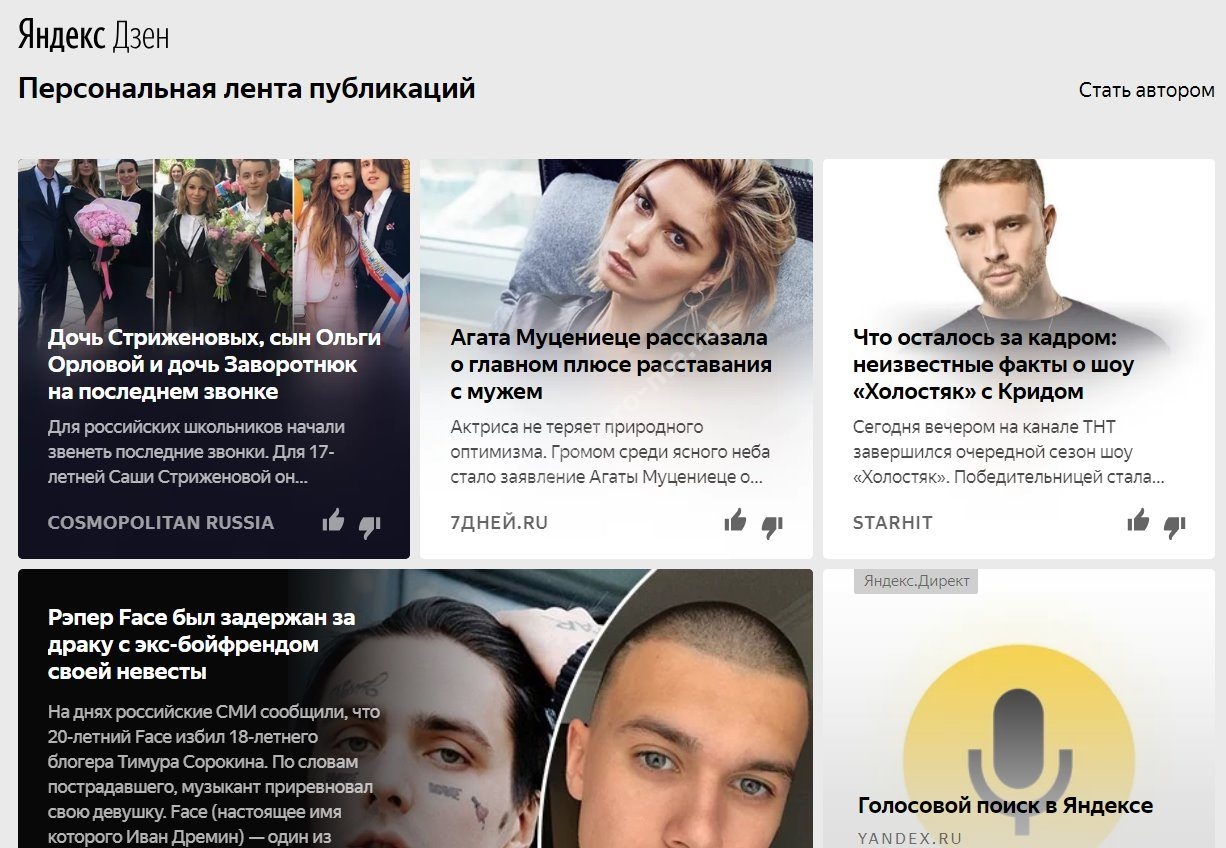 Если вы не видите подключаемый модуль Zenarmor, вам может потребоваться обновить страницу
Если вы не видите подключаемый модуль Zenarmor, вам может потребоваться обновить страницу «Плагины ». Щелкните значок + рядом с os-sensei , чтобы установить плагин.
После установки Zenarmor вы должны увидеть меню Zenarmor на левой боковой панели веб-интерфейса OPNsense. Если вы не видите новое меню верхнего уровня, вам может потребоваться обновить страницу.
Дополнительные сведения см. в разделе Установка Zenarmor в веб-интерфейсе OPNsense.
Рисунок 1. Установленные подключаемые модули Zenarmor в OPNsense
Далее вам потребуется выполнить мастер начальной настройки , чтобы Zenarmor заработал в полную силу.
Мастер первоначальной настройки не требует пояснений; но если вам все еще нужно подробное руководство, пожалуйста, прочитайте здесь:
- Мастер первоначальной настройки
Видео с практическими занятиями
Вот видео, которое проведет вас через шаги процесса установки и первоначальной настройки Zenarmor® в OPNsense:
youtube.com/embed/Hvz1qhNBZdo» title=»YouTube video player» frameborder=»0″ allow=»accelerometer; autoplay; clipboard-write; encrypted-media; gyroscope; picture-in-picture» allowfullscreen=»»/>Установка во FreeBSD
Предварительное условие Начиная с Оборудование Функция разгрузки несовместима с сетевой картой , убедитесь, что аппаратная разгрузка отключена на вашем узле FreeBSD.
Чтобы установить Zenarmor на FreeBSD, просто запустите ниже однострочный код, который установит репозиторий пакетов и основной пакет:
завиток https://updates.sunnyvalley.io/getzenarmor | sh
Аутентифицируйте и зарегистрируйте свой узел FreeBSD в Cloud Central Manager
(*) Зарегистрируйте новую учетную запись на портале управления Cloud Central, если вы еще этого не сделали. Для получения дополнительной информации о создании учетной записи на портале нажмите здесь.
Чтобы зарегистрировать свой узел FreeBSD в Cloud Central Manager, выполните следующую команду от имени root или пользователя с привилегиями sudo:
sudo zenarmorctl cloud register
В качестве последнего шага выполните Initial Configuration вашего брандмауэра FreeBSD для облачного портала, следуя инструкциям.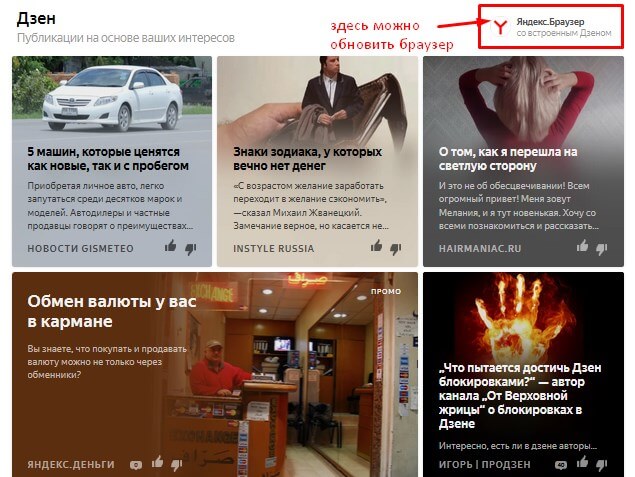
Установка на Ubuntu
Чтобы установить Zenarmor на Ubuntu, просто запустите ниже однострочный код, который установит репозиторий пакетов и основной пакет:
curl https://updates.sunnyvalley.io/getzenarmor | sh
Аутентификация и регистрация узла Ubuntu в Cloud Central Manager
(*) Зарегистрируйте новую учетную запись на портале централизованного управления Cloud, если вы еще этого не сделали. Для получения дополнительной информации о создании учетной записи на портале нажмите здесь.
Чтобы зарегистрировать свой узел Ubuntu в Cloud Central Manager, выполните следующую команду от имени root или пользователя с привилегиями sudo:
sudo zenarmorctl cloud register
В качестве последнего шага выполните Initial Configuration вашего брандмауэра Ubuntu для облачного портала, следуя инструкциям.
Установка на CentOS
Чтобы установить Zenarmor на CentOS, просто запустите ниже однострочный код, который установит репозиторий пакетов и основной пакет:
curl https://updates.sunnyvalley.io/getzenarmor | sh
Аутентифицируйте и зарегистрируйте узел CentOS в Cloud Central Manager
(*) Зарегистрируйте новую учетную запись на портале управления Cloud Central, если вы еще этого не сделали. Для получения дополнительной информации о создании учетной записи на портале нажмите здесь.
Чтобы зарегистрировать свой узел CentOS в Cloud Central Manager, выполните следующую команду от имени root или пользователя с привилегиями sudo:
sudo zenarmorctl cloud register
В качестве последнего шага выполните Initial Configuration вашего брандмауэра CentOS. для облачного портала, следуя инструкциям.
Установка в Debian
Чтобы установить Zenarmor в Debian, просто запустите ниже однострочный код, который установит репозиторий пакетов и основной пакет:
завиток https://updates.sunnyvalley.io/getzenarmor | sh
Аутентифицируйте и зарегистрируйте свой узел Debian в Cloud Central Manager
(*) Зарегистрируйте новую учетную запись на портале управления Cloud Central, если вы еще этого не сделали. Для получения дополнительной информации о создании учетной записи на портале нажмите здесь.
Для получения дополнительной информации о создании учетной записи на портале нажмите здесь.
Чтобы зарегистрировать свой узел Debian в Cloud Central Manager, выполните следующую команду от имени root или пользователя с привилегиями sudo:
sudo zenarmorctl cloud register
В качестве последнего шага выполните Initial Configuration вашего брандмауэра Debian для облачного портала, следуя инструкциям.
Установка на программное обеспечение pfSense®
Чтобы установить Zenarmor на программное обеспечение pfSense®, просто запустите ниже однострочный код, который установит репозиторий пакетов и основной пакет:
curl https://updates.sunnyvalley.io/getzenarmor | sh
Аутентифицируйте и зарегистрируйте свой программный узел pfSense® в Cloud Central Manager
(*) Зарегистрируйте новую учетную запись на портале централизованного управления Cloud, если вы еще этого не сделали. Для получения дополнительной информации о создании учетной записи на портале нажмите здесь.
Для получения дополнительной информации о создании учетной записи на портале нажмите здесь.
Сделать утилиту zenarmorctl видимой для оболочки csh.
rehash
Cloud Registration Command
zenarmorctl cloud register
В качестве последнего шага выполните Initial Configuration вашего брандмауэра для облачного портала, следуя инструкциям.
Необходимое условие Поскольку функция аппаратной разгрузки несовместима с сетевой картой , убедитесь, что аппаратная разгрузка отключена на вашем узле pfSense.
В связи с недавними изменениями в программном обеспечении pfSense+; Менеджер пакетов pfSense+ теперь блокирует установку сторонних приложений на платформу.
В связи с этим, к сожалению, мы решили отказаться от поддержки pfSense+.
Если вы хотите продолжать использовать Zenarmor, вы можете рассмотреть альтернативные платформы, включая OPNsense, pfSense CE и другие дистрибутивы на базе Linux.
Установка в AlmaLinux
Чтобы установить Zenarmor в AlmaLinux, просто запустите ниже однострочный код, который установит репозиторий пакетов и основной пакет:
curl https://updates.sunnyvalley.io/getzenarmor | sh
Аутентифицируйте и зарегистрируйте свой узел AlmaLinux в Cloud Central Manager
(*) Зарегистрируйте новую учетную запись на портале управления Cloud Central, если вы еще этого не сделали. Для получения дополнительной информации о создании учетной записи на портале нажмите здесь.
Чтобы зарегистрировать узел AlmaLinux в Cloud Central Manager, выполните следующую команду от имени root или пользователя с привилегиями sudo: брандмауэр для облачного портала, следуя инструкциям.
Установка на Rocky Linux
Чтобы установить Zenarmor на Rocky Linux, просто запустите ниже однострочный код, который установит репозиторий пакетов и основной пакет:
завиток https://updates.sunnyvalley.io/getzenarmor | sh
Аутентифицируйте и зарегистрируйте свой узел Rocky Linux в Cloud Central Manager
(*) Зарегистрируйте новую учетную запись на портале управления Cloud Central, если вы еще этого не сделали. Для получения дополнительной информации о создании учетной записи на портале нажмите здесь.
Чтобы зарегистрировать узел Rocky Linux в Cloud Central Manager, выполните следующую команду от имени root или пользователя с привилегиями sudo:
sudo zenarmorctl cloud register
В качестве последнего шага выполните начальную настройку вашего брандмауэра Rocky Linux для облачного портала, следуя инструкциям.
Установка в RedHat Enterprise Linux
Чтобы установить Zenarmor в RedHat Enterprise Linux (RHEL), просто запустите ниже однострочный код, который установит репозиторий пакетов и основной пакет:
curl https://updates.sunnyvalley. ио/getzenarmor | ш
Аутентифицируйте и зарегистрируйте узел RedHat Enterprise Linux (RHEL) в Cloud Central Manager
(*) Зарегистрируйте новую учетную запись на портале управления Cloud Central, если вы еще этого не сделали. Для получения дополнительной информации о создании учетной записи на портале нажмите здесь.
Для получения дополнительной информации о создании учетной записи на портале нажмите здесь.
Чтобы зарегистрировать узел RedHat Enterprise Linux (RHEL) в Cloud Central Manager, выполните следующую команду от имени root или пользователя с привилегиями sudo:
sudo zenarmorctl cloud register
В качестве последнего шага выполните начальную настройку брандмауэра RedHat Enterprise Linux (RHEL) для облачного портала, следуя инструкциям.
Установка на Amazon Linux
Чтобы установить Zenarmor на Amazon Linux, просто запустите ниже однострочный код, который установит репозиторий пакетов и основной пакет:
curl https://updates.sunnyvalley.io/getzenarmor | sh
Аутентификация и регистрация узла Amazon Linux в Cloud Central Manager
(*) Зарегистрируйте новую учетную запись на портале централизованного управления Cloud, если вы еще этого не сделали. Для получения дополнительной информации о создании учетной записи на портале нажмите здесь.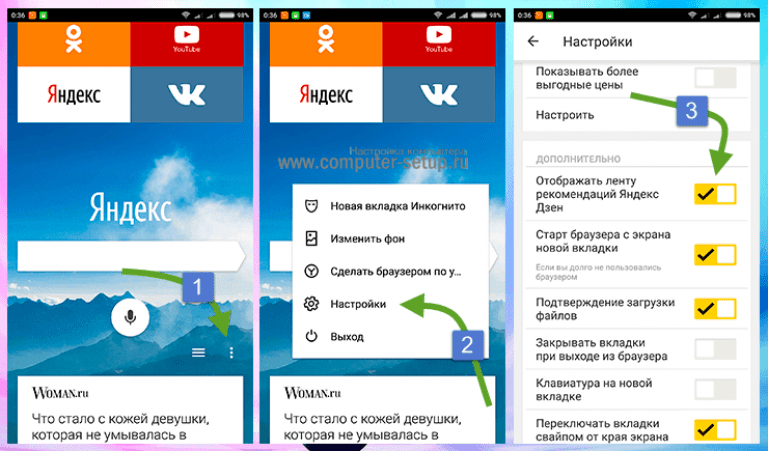
Чтобы зарегистрировать узел Amazon Linux в Cloud Central Manager, выполните следующую команду от имени root или пользователя с привилегиями sudo: Брандмауэр Linux для облачного портала, следуя инструкциям.
Видео с практическими занятиями
В этом видеоролике показаны этапы процесса установки и регистрации для систем на базе BSD, таких как программное обеспечение pfSense®, и систем на основе Linux, таких как Debian и Ubuntu.
Unison Audio представляет БЕСПЛАТНЫЙ Lo-Fi плагин Zen Master
Unison Audio только что выпустила свой первый бесплатный Lo-Fi плагин под названием Zen Master .
У вас как у читателя может возникнуть множество вопросов и сомнений.
Во-первых, i это законно?
В сети много говорят об Unison Audio, и их репутация, мягко говоря, не идеальна.
Вы также можете спросить себя, нужен ли мне еще один плагин Lo-Fi в моей коллекции?
И наконец, в чем подвох?
У Unison Audio не самая лучшая репутация в аудиосообществе, включая популярные форумы, каналы YouTube и сабреддиты. Это в основном из-за часто завышенных цен на продукты компании и сомнительных маркетинговых стратегий.
Продуктом, который сделал их очень популярными, стал набор аккордов Unison MIDI, который активно рекламировался в течение многих лет как их флагманский продукт.
Tantacrul провел критический анализ этого видео в подробном видео:
Тем не менее, Unison Audio только что выпустила бесплатный VST-плагин, и мы попробовали его, чтобы посмотреть, стоит ли он вашего внимания.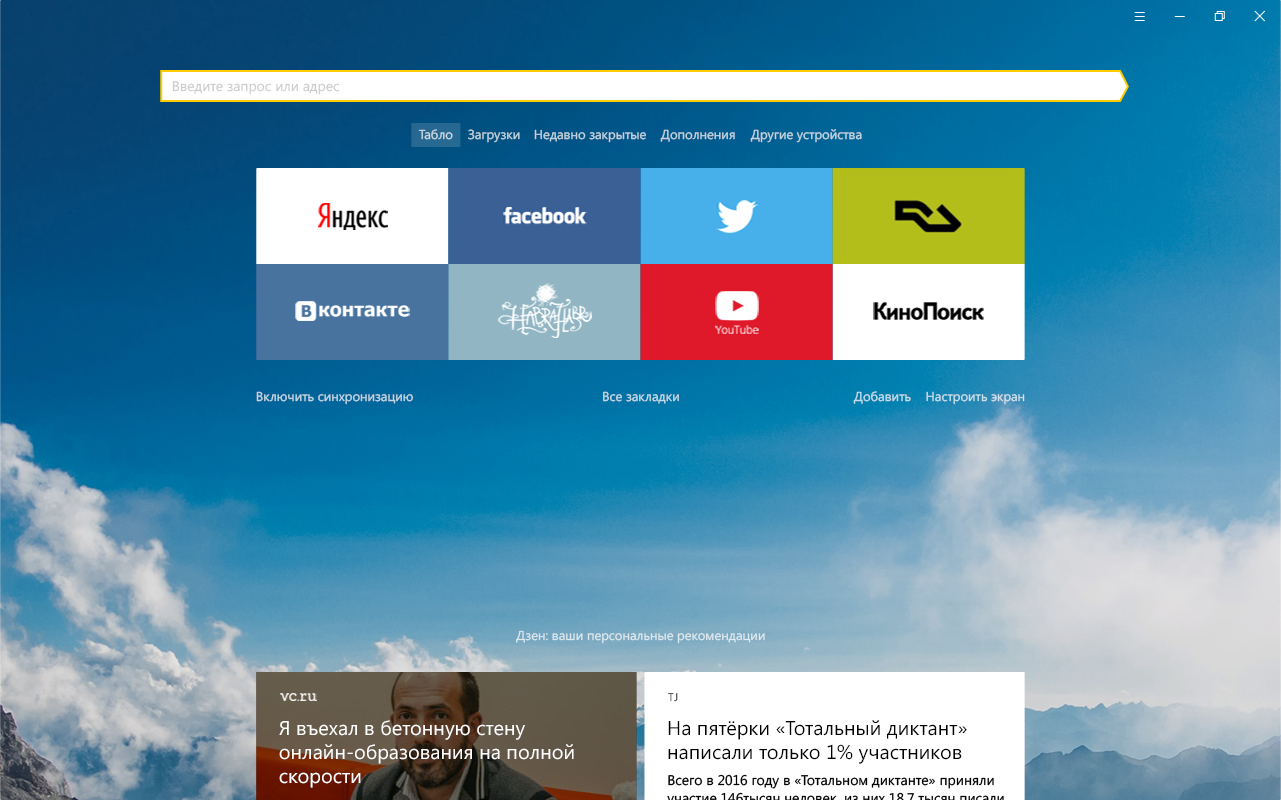
TLDR заключается в том, что Zen Master — это достойный лоу-фай плагин с мультиэффектами с простым управлением макросами и анимированным интерфейсом. Он предлагает дробление битов, реверберацию, колебания высоты тона в стиле ленты, расстройку и смешивание шума.
Это не оригинальная концепция, поскольку в последние годы мы видели множество подобных плагинов от других разработчиков. Кроме того, интерфейс очень похож на печально известный плагин Delay Lama.
Но не помешает добавить в свой арсенал еще один мультиэффект lo-fi, если вам нравится такой тип звукового дизайна.
Следуя растущей популярности жанров лоу-фай музыки, многие разработчики попытались объединить набор инструментов обработки звука для преднамеренного ухудшения качества звука в одном плагине. Эти плагины добавляют органические текстуры, несовершенство высоты тона, насыщенность и другие подобные эффекты, чтобы передать эту хрустящую атмосферу лоу-фай.
Zen Master следует этой тенденции, и включенные эффекты были творчески переименованы, так что не сразу понятно, что делают ручки.
Например, «Hypnosis» — это эффект расстройки и расширения стереобазы, а «Electrify» — простой биткрашер.
Четвертую ручку, начиная слева, легче всего понять, поскольку она представляет название сэмплированной текстуры, которую вы можете добавить к исходному сигналу, с вариантами «Винил», «Потрескивание» и «Белый» (неявно белый шум).
Модули эффектов не взаимозаменяемы, а путь прохождения сигнала фиксирован.
Тем не менее, плагин предоставляет удобные параметры в правом нижнем углу интерфейса, где вы можете смешивать общую обработку параллельно с помощью ручки Mix, фильтровать обработанный сигнал с помощью фильтра нижних/высоких частот и настраивать выходное усиление (он показывает красный свет вверху при приближении к 0dBFS, но есть внутренний ограничитель, чтобы избежать отсечения).
Чтобы загрузить плагин, вам необходимо подписаться на информационный бюллетень Unison Audio и создать учетную запись на их веб-сайте.
Кроме того, если вы хотите получить 50 дополнительных бесплатных заводских пресетов для Zen Master, вы должны выполнить ряд действий в социальных сетях для продвижения Unison Audio.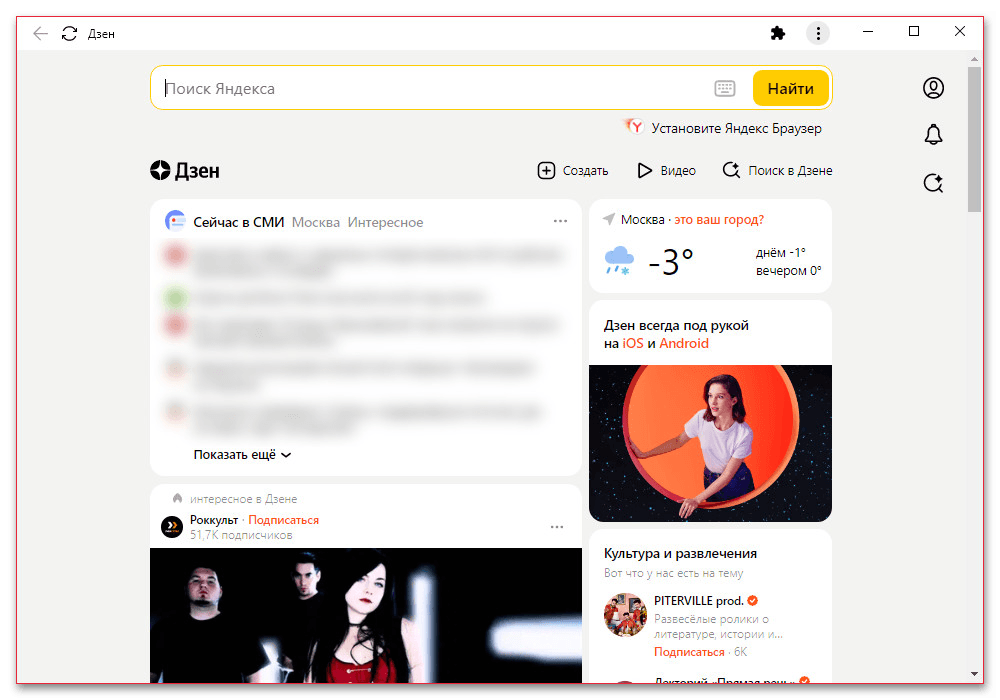


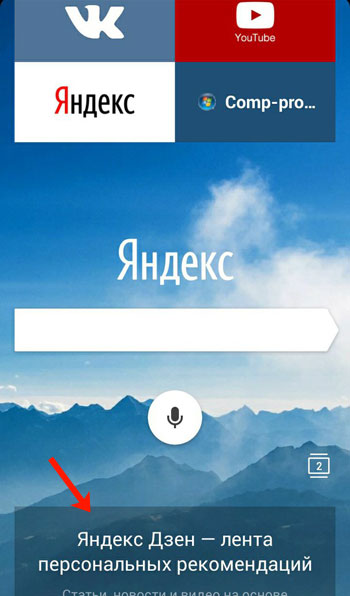
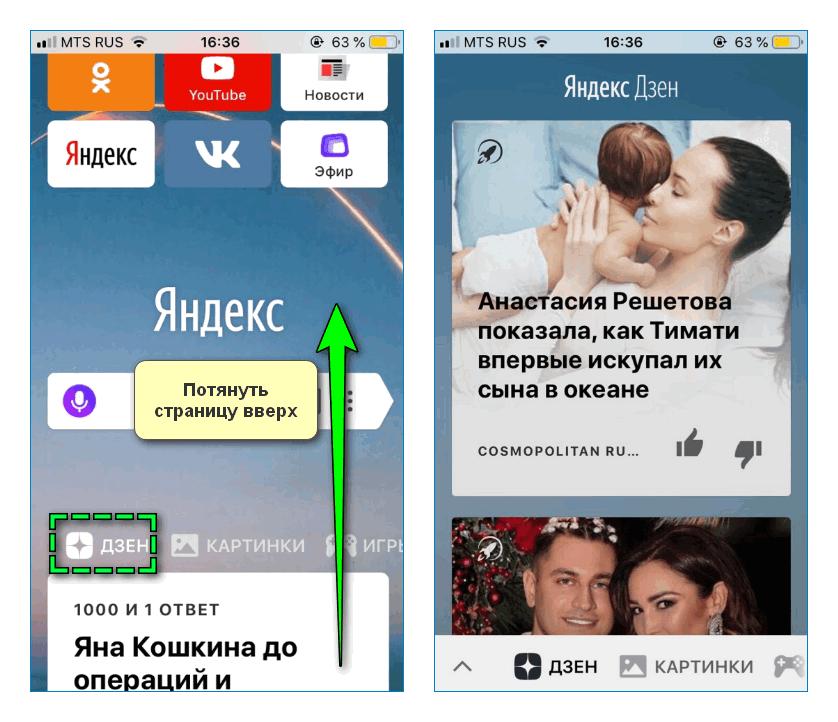 К статьям можно добавлять виджеты: адрес с Яндекс.Карт, форму заявки с Яндекс.Форм, карточку товара из Маркета или Беру и др.;
К статьям можно добавлять виджеты: адрес с Яндекс.Карт, форму заявки с Яндекс.Форм, карточку товара из Маркета или Беру и др.;
 sunnyvalley.io/getzenarmor | sh
sunnyvalley.io/getzenarmor | sh  sunnyvalley.io/getzenarmor | sh
sunnyvalley.io/getzenarmor | sh